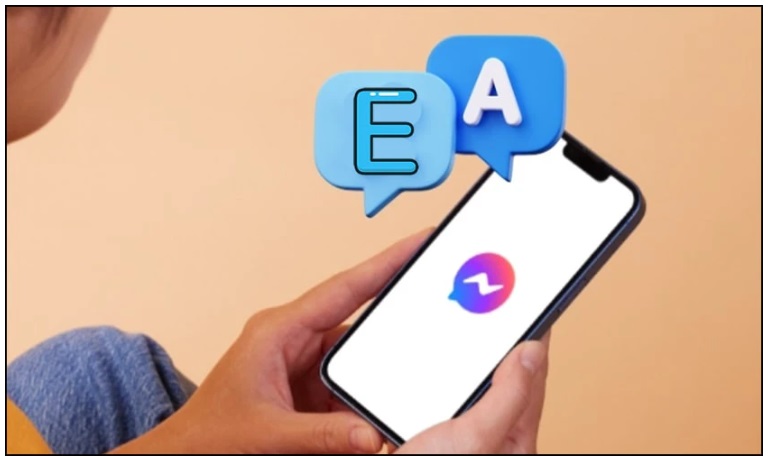tin tức và thủ thuật
Cách điều chỉnh được tình trạng Messenger bị chuyển sang tiếng Anh trên máy tính và điện thoại
Cách điều chỉnh được tình trạng Messenger bị chuyển sang tiếng Anh trên máy tính và điện thoại
Trong quá trình bạn dùng, Messenger bị chuyển đổi sang chế độ tiếng Anh khiến bạn không biết được nguyên nhân từ đâu và nên khắc phục nó như thế nào cho hiệu quả nhất?
Lí do dẫn đến ứng dụng Messenger bị chuyển đổi sang tiếng Anh là gì?
+ Thứ 1 là Thiết lập ngôn ngữ hệ thống: Ứng dụng Messenger thường sẽ áp dụng ngôn ngữ của hệ thống đã được cài đặt trên thiết bị để hiển thị ở tại giao diện. Vì vậy, khi cái điện thoại của bạn ở chế độ ngôn ngữ tiếng Anh thì hiển nhiên ứng dụng Messenger cũng được chuyển sang tiếng Anh.
+ Thứ 2 là Cập nhật ứng dụng: Ở phiên bản cũ của ứng dụng Messenger có thể là chưa hỗ trợ ngôn ngữ tiếng Việt hay là xảy ra lỗi. Vì vậy, các bạn hãy thực hiện việc cập nhật phiên bản mới để khắc phục tình trạng này hiệu quả nhé.
+ Thứ 3 là Ứng dụng bị lỗi: Cũng có thể là do ứng dụng đã xảy ra tình trạng lỗi nên tự động nó chuyển sang ngôn ngữ tiếng Anh.
+ Thứ 4 là Kết nối internet: Đối với trường hợp thiết bị của bạn đang kết nối với mạng internet có tình trạng không ổn định. Lúc này thì ứng dụng Messenger có thể xảy ra lỗi là bị chuyển sang ngôn ngữ tiếng Anh.
Cách để xử lý tình trạng Messenger bị chuyển sang tiếng Anh
1 là Chuyển đổi ngôn ngữ Messenger từ tiếng Anh sang tiếng Việt ở trên máy tính
Bước 1: Bạn nhấn mở ứng dụng Messenger lên trên thiết bị. Sau đó, bạn nhấp vào biểu tượng Ảnh đại diện như hình bên dưới:

Bước 2: Ở tại menu mới hiển thị ra thì bạn nhấn vào tùy chọn Settings & privacy.
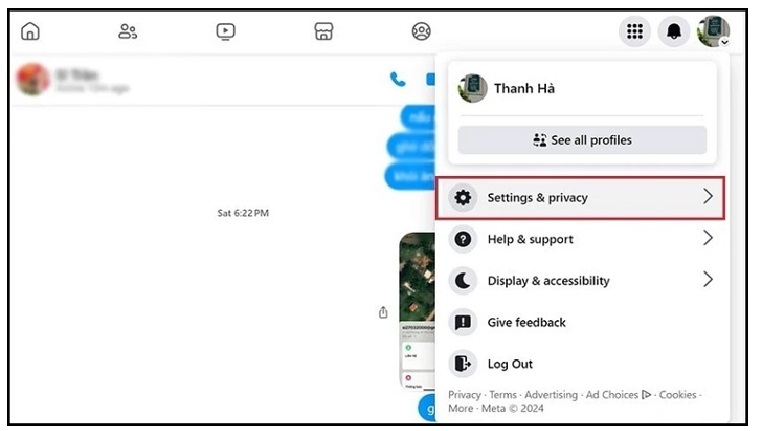
Bước 3: Tiếp theo, bạn thực hiện việc kéo thanh trượt xuống để tìm kiếm và chọn vào Tiếng Việt.

Bước 4: Ngay sau đó thì ứng dụng Messenger của bạn sẽ được thực hiện khởi động lại. Rồi chuyển sang chế độ ngôn ngữ tiếng Việt như bạn đã lựa chọn ở trên.

2 là Chuyển đổi ngôn ngữ Messenger từ tiếng Anh sang chế độ tiếng Việt trên điện thoại
Thứ nhất là Đối với điện thoại iPhone
Bước 1: Bạn thực hiện việc mở ứng dụng Settings lên trên thiết bị. Sau đó, lần lượt bạn nhấn chọn vào mục General. Rồi chọn tiếp Chọn Language & Region.
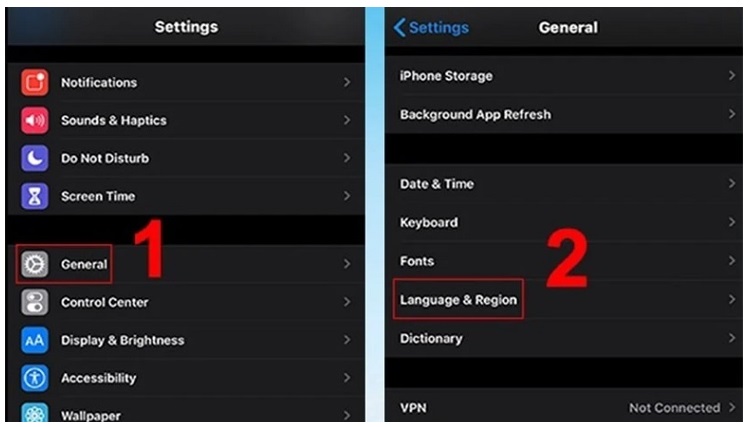
Bước 2: Ở tại giao diện là Language & Region mới hiển thị, bạn thực hiện việc nhấn vào biểu tượng mũi tên ở bên cạnh mục iPhone Language để có thể tìm kiếm được và chọn vào ngôn ngữ Tiếng Việt.
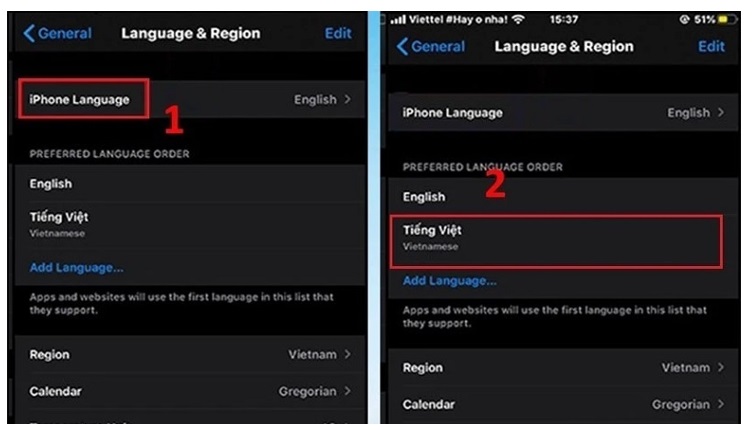
Bước 3: Cuối cùng, bạn hãy thực hiện việc khởi động lại ứng dụng để áp dụng được ngôn ngữ tiếng Việt vừa được cài đặt nhé.
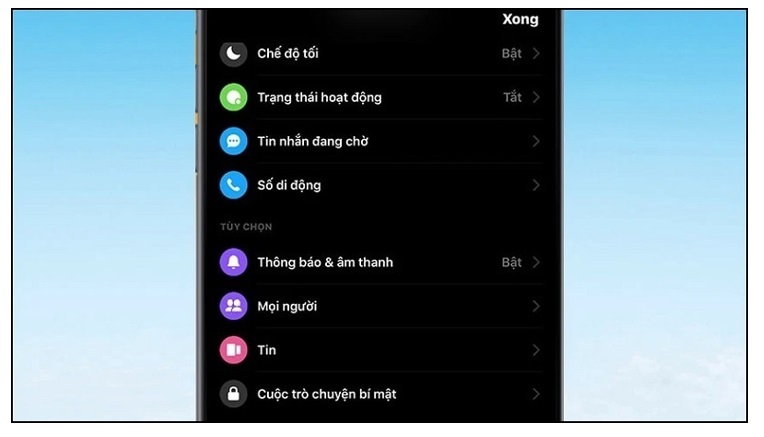
Thứ hai là Đối với điện thoại Android
Bước 1: Bạn thực hiện việc mở mở ứng dụng Cài đặt lên ở trên điện thoại. Hay là bạn cũng có thể thực hiện vuốt màn hình điện thoại từ trên xuống. Rồi bạn nhấp vào biểu tượng Bánh răng cưa.

Bước 2: Sau đó, bạn lần lượt thực hiện việc chọn vào mục Language & Region. Rồi thực hiện bấm chọn Language.
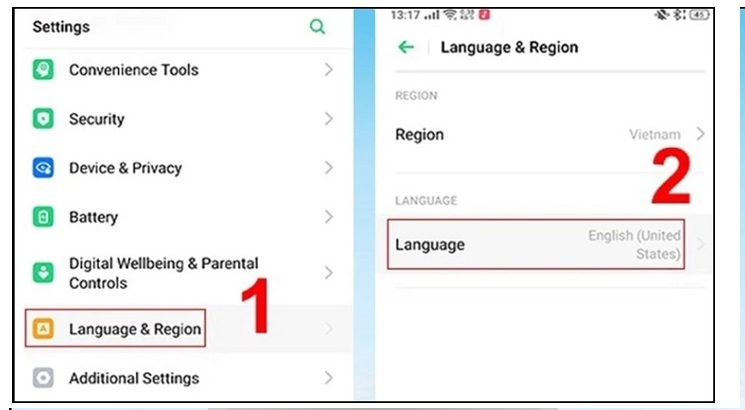
Bước 3: Cuối cùng, bạn thực hiện việc nhấn vào tùy chọn Tiếng Việt. Rồi bạn nhấn vào dòng chữ Change to Vietnamese để hoàn tất.
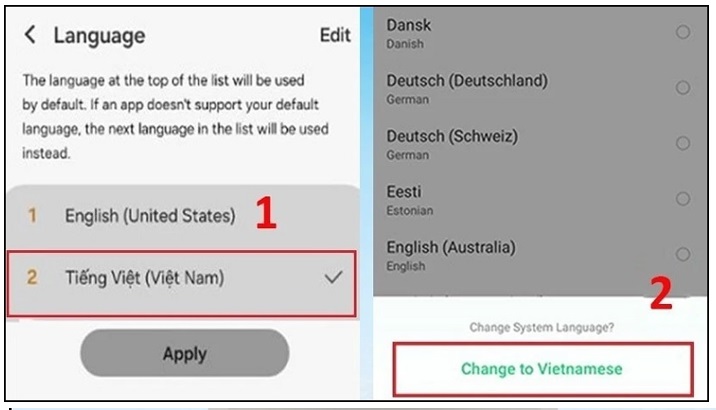
Đối với từng dòng của điện thoại Android mà mục Ngôn ngữ có thể có ở những vị trí khác nhau. Đối với trường hợp bạn không thể tìm thấy chế độ ngôn ngữ Tiếng Việt, bạn hãy tải gói ngôn ngữ này cho thiết bị của bạn là được.
Như vậy là chúng tôi đã chia sẻ đến các bạn cách khắc phục được tình trạng Messenger bị chuyển sang chế độ tiếng Anh trên máy tính và điện thoại. Chúc các bạn có thể thực hiện nó thành công một cách nhanh chóng nhất nhé!
xem thêm: Trẻ em coi AI là bạn thân thì lợi hay hại?
Cách thực hiện tìm tin nhắn Messenger theo ngày chuẩn xác nhất
Cách có thể kiểm tra cuộc trò chuyện chatGPT bị rò rỉ ở trên Google